Az értesítések módosítása az iPhone készüléken (09.15.25)
Ha valaki nagyra értékeli az adatvédelmet, és nem akarja, hogy mások leskelődjenek az üzenetei felett, ez a csinos kis iPhone-trükk biztosan a sikátorban lesz. Az iOS 11 kiadásával az iOS felhasználók mostantól módosíthatják az értesítéseket az iPhone készüléken, és meghatározhatják, hogyan jelennek meg, amikor az eszköz le van zárva. Beállíthatja iPhone értesítési beállításait, hogy elrejtse az üzenetek előnézeteit, amikor a telefon zárolva van, majd az üzenet megtekintéséhez feloldhatja azt a Face ID segítségével.
Ez a funkció akkor hasznos, ha nem szeretné, hogy mások láthassák. üzeneteit, de értesítést szeretne kapni, amikor megérkeznek. Az iPhone X egységeket úgy kapjuk ki, hogy be van kapcsolva ez a funkció, és rejtve tartja a képernyőn megjelenő értesítéseket, amíg fel nem oldja készülékét Face ID segítségével. A Face ID csak egy felhasználót támogat, így senki más nem fog tudni hozzáférni az eszközéhez és megtekinteni az üzeneteit. Ha valaki kitartó, szüksége van a jelszavára, hogy be tudjon lépni.
Az üzenetek előnézeteinek letiltása mellett az értesítések módosításának más módjai is vannak az iPhone-on, attól függően, hogy hogyan szeretné megkapni őket, vagy hogy egyáltalán meg szeretné-e kapni őket. Kikapcsolhatja az értesítéseket az iPhone készüléken, letilthatja az értesítések előnézeteit, csoportosíthatja az értesítéseket az alkalmazás szerint, valamint be- és kikapcsolhatja a sürgősségi riasztásokat.
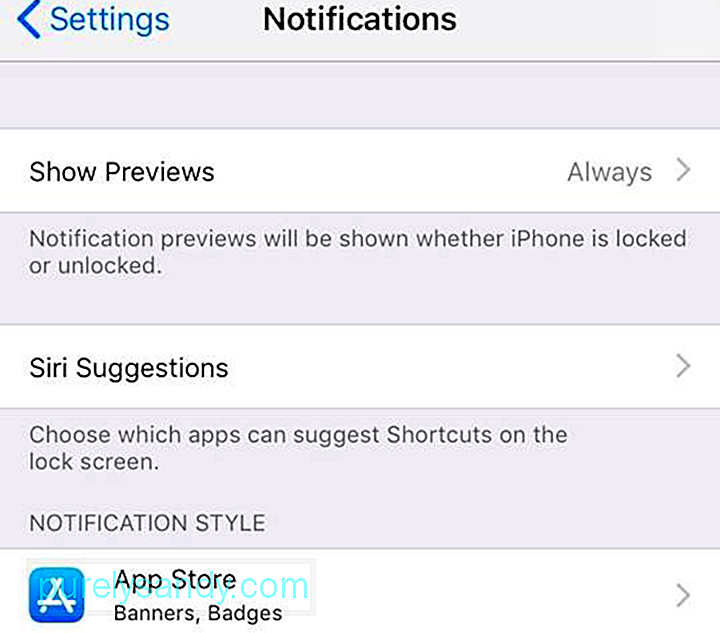
Ez a cikk megmutatja, hogyan módosíthatja az értesítéseket iPhone-on, így jobban ellenőrizheti őket.
Az értesítések módosítása iPhone-onAz értesítések azért hasznosak, mert figyelmeztetnek, ha üzenetet, e-mailt vagy frissítést kap. az alkalmazásokhoz. Azonban könnyen elárasztja magát a szükséges értesítésekkel, ha nem kezeli őket. Ráadásul bosszantó lehet, ha az értesítési hangok megszakítják minden egyes alkalommal, amikor megkapja.
Ha túl sok felesleges értesítést kap iPhone-ján, akkor be kell kapcsolnia az Értesítéseket csak azoknál az alkalmazásoknál, amelyekről fogadni szeretné őket, vagy kezelnie kell az iPhone Értesítések beállításait. Ha iPhone-ján az iOS 12 fut, az Értesítések beállításait a Beállítások alkalmazáson keresztül érheti el. Játszhat a beállításokkal a kívánt eredmények elérése érdekében.
Az „Előnézet megjelenítése” beállításainak módosításaKényelmes lehet látni az értesítéseket, még akkor is, ha a képernyő le van zárva. mert a riasztások tudatják Önnel, ha valamit cselekednie kell (vagy egyszerűen figyelmen kívül hagyhatja az üzenetet). Mások azonban csak felvehetik iPhone készülékét, és láthatják az üzeneteit vagy a kapott e-mail első néhány sorát.
Szerencsére az iOS 11 lehetővé tette az értesítések megjelenítését a lezárt képernyőn a tartalom megjelenítése nélkül. Így továbbra is értesítést kap, ha új iMessage van, vagy ha új e-mailt kap, de mások nem tudják elolvasni őket, amíg a telefonja zárolva van.
Az Előnézetek megjelenítése beállítások lehetővé teszik kezelni az egyes alkalmazások vagy az összes alkalmazás előnézetét egyszerre. Kövesse az alábbi lépéseket az értesítések módosításához iPhone-on az Előnézet megjelenítése menü szerkesztésével:
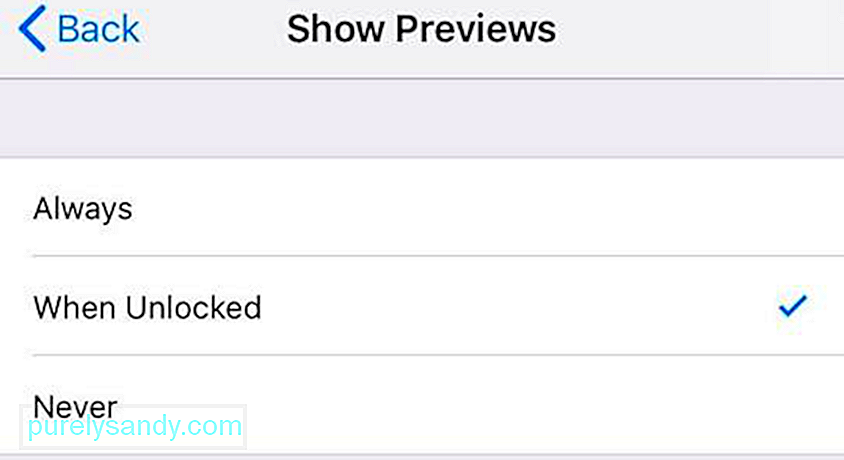
Ha a Mindig lehetőséget választja, akkor az összes értesítés előnézete megjelenik, függetlenül attól, hogy a telefon be van-e zárva vagy fel van-e oldva. Ha a Feloldás mellett választja, akkor értesítéseket kap, de a telefon zárolásának feloldása nélkül nem láthatja a tartalmat. Ha a Soha lehetőséget választja, az értesítések előnézete egyáltalán nem jelenik meg.
Siri javaslatokA Siri az iOS, a macOS és más Apple eszközök beépített virtuális asszisztense, és egy feladatai közé tartozik az ajánlások megfogalmazása. Ez a beállítás lehetővé teszi a Siri számára, hogy ajánljon olyan műveleteket, amelyeket érdemes elvégeznie az alkalmazás értesítésével. Például a Siri segítségével válaszolhat egy kapott üzenetre, vagy visszahívhatja azt a kapcsolattartót, akinek a hívását elmulasztotta.
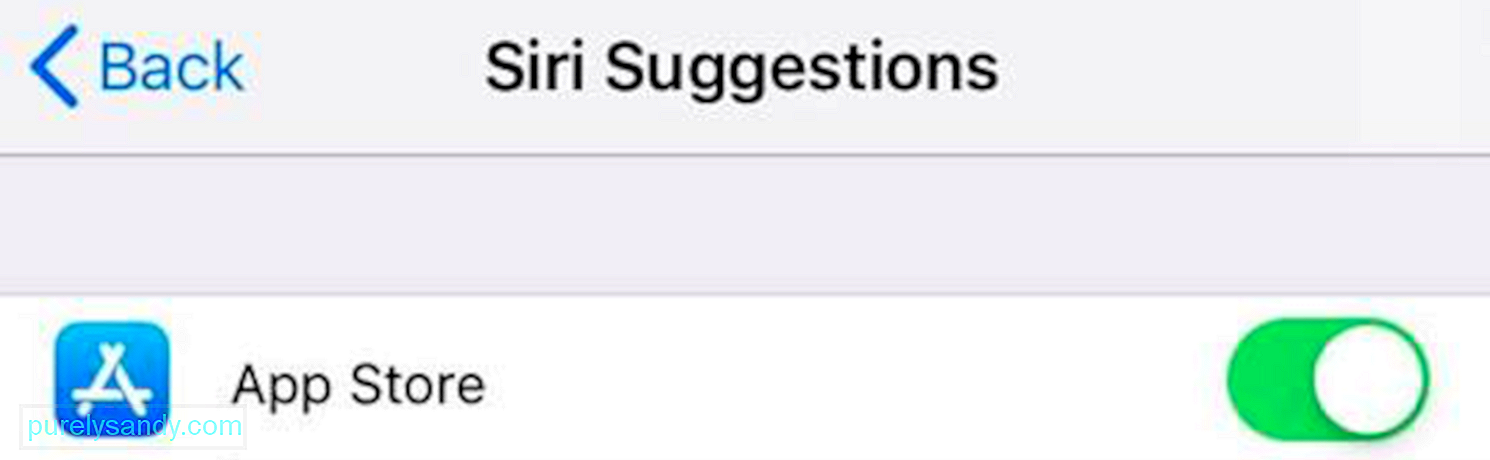
Azt is kiválaszthatja, mely alkalmazásokon szeretné használni ezt a funkciót. A Siri Javaslatok megérintésével megjelenik a telefonon található összes alkalmazás listája, mindegyik mellett egy kapcsolóval. A kapcsolót attól függően kapcsolhatja, hogy mely alkalmazásokat szeretné be- vagy kikapcsolni.
Értesítési stílusEz a beállítás lehetővé teszi, hogy az alkalmazás szintjén módosítsa az iPhone értesítéseit. Eldöntheti, hogy be akarja-e kapcsolni az értesítéseket az egyes alkalmazásokhoz, milyen típusú riasztást szeretne kapni, szeretné-e megjeleníteni az előnézeteket vagy sem, és hogyan csoportosíthatja az értesítéseket.

Az egyes alkalmazások áttekintése és a beállítások módosítása időigényes lehet, de megkímél bennünket attól, hogy felesleges értesítésekkel foglalkozzon, és hosszú távon időt takarítson meg.
< erős> Csoportos értesítésekEz egy új funkció, amelyet az iOS 12 2018 szeptemberi megjelenésekor indítottak el. Ahelyett, hogy minden egyes apróságért egyedi értesítéseket kapna, az értesítéseket az Ön igényei szerint csoportosíthatja. Vegye figyelembe azonban, hogy egyes alkalmazások - például az Üzenet, az iMessage és az E-mail alkalmazások - jobban járnak az egyedi értesítésekkel, mint hogy másokkal csoportosuljanak.
A szolgáltatás beállításához kövesse az alábbi lépéseket:
Az Értesítési csoportosítás alapértelmezés szerint Automatikus értékre van állítva az iOS 12 rendszerben, de választhatja, hogy inkább Alkalmazás szerint csoportosítja-e őket. Ez azt jelenti, hogy egy adott alkalmazás összes értesítése minden alkalommal egyetlen verem alatt lesz csoportosítva. Ha nem szeretné, hogy az értesítései egymásra kerüljenek, mert inkább egyenként szeretné megkapni őket, választhatja a Kikapcsolás /<.p>
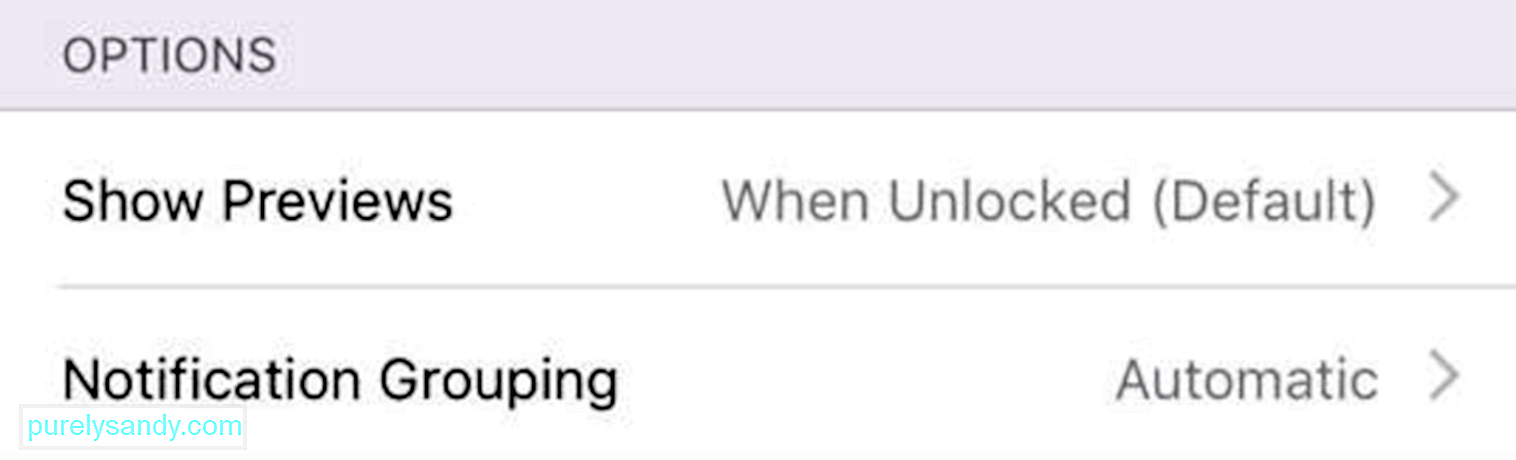
lehetőséget. maguk is testreszabhatják a halmokat az Értesítési Központon keresztül. Ehhez:
A kormányhivatalok és a sürgősségi szervezetek gyakran üzeneteket küldenek az emberek figyelmeztetésére katasztrófák vagy vészhelyzetek esetén. Ezt használják közlemények és AMBER figyelmeztetések küldésére is.
ÖsszefoglalásAz értesítések azért hasznosak, mert lehetővé teszik annak eldöntését, hogy cselekednie kell-e, vagy csak figyelmen kívül kell hagynia egy értesítést. Az iPhone Értesítések beállításainak módosítása lehetővé teszi, hogy szabályozza, milyen értesítéseket szeretne kapni, és hogyan szeretné megkapni azokat.
Íme egy tipp: tegye szokássá a telefon és a Mac teljesítményének optimalizálását, hogy gyorsan működjön, rendszerei stabilak és szeméttől mentesek legyenek, és arra az esetre, ha csatlakoztatnia kell iPhone-ját az asztalához. Használjon olyan alkalmazást, mint a Outbyte MacRepair , hogy felgyorsítsa számítógépét és növelje annak teljesítményét.
Youtube videó: Az értesítések módosítása az iPhone készüléken
09, 2025

